當我們在使用CAD軟件繪制圖紙時,經常會因為各種需求,而會使用到軟件的一些特殊功能,這樣會給我們的繪制帶來一定的方便。那在浩辰CAD軟件中如何使用格里隱藏呢?今天就為大家簡單介紹下。
CAD繪圖中隔離隱藏的使用方法:
隔離對象(ISOLATEOBJECTS):對選中的對象顯示,其它對象全部隱藏。
隱藏對象(HIDEOBJECTS):對選中的對象隱藏,其它對象顯示。
結束對象隔離(UNISOLATEOBJECTS):若使用了隔離和隱藏功能,用此功能取消之前設定的隔離和隱藏。

浩辰CAD+的隔離功能選項
在這張設計圖紙中,我們使用浩辰CAD+“隔離對象”功能。可以看到,圖紙上的其他對象元素全部被隱藏了,只剩下我們選中的桌椅(如下圖所示)。整個圖形看上去非常簡潔,這時再對目標對象進行編輯和修改變得很方便了。
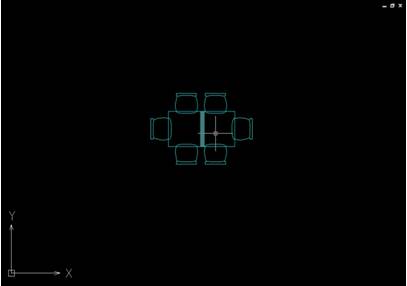
浩辰CAD+的隔離功能讓圖紙顯示更簡潔
同時,這個功能的最大好處在于不受圖層的限制。如果我們劃分不同的圖層,利用層的顯示管理來使簡化圖紙的顯示,這樣做也是可以的。但是,對于同一圖層中的對象,使用隔離和隱藏對象是最快捷的,顯示和隱藏的對象完全只針對所選擇的對象。
浩辰CAD+的這個功能在三維圖形的繪制中起到的作用更大,因為三維的圖形往往由于維度大,圖形元素和位置布置更為復雜。以下這張設計圖中,圖形對象并不算多,但是如果用三維線框顯示,會發現線條密密麻麻,并且夾點的數量也非常多,捕捉特征點是相當困難的。而且,圖紙中的物體存在空間前后的關系,這樣重疊起來,如果不將暫時不需要編輯的圖形隱藏的話,繪圖的難度可想而知。
如下圖所示,我們只選中了其中的一個圖形對象,可以看到其中的線條就已經很多,夾點也有10個。我們不妨想象一下,如果將全部的對象都算上的話,其點線面交叉重疊的程度是多么的復雜。
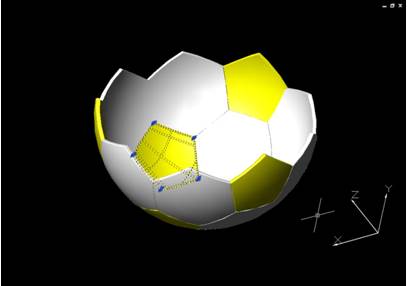
浩辰CAD的隔離功能在三維繪圖上的應用
以上就是在浩辰CAD軟件中,當我們想要在CAD軟件中使用隔離隱藏時,具體的操作方法,可以參考上述內容。今天就介紹這么多了。安裝浩辰CAD軟件試試吧。更多CAD教程技巧,可關注浩辰CAD官網進行查看。

2023-02-28

2021-04-21

2021-03-17

2019-12-10

2019-12-10

2019-12-10

2019-12-10

2019-12-10

2019-12-10

2019-12-10

2019-12-10

2019-12-10
